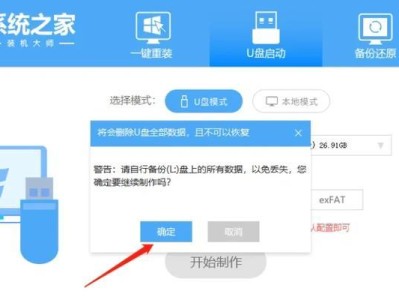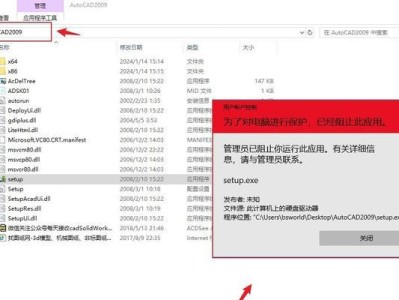在日常使用iPad的过程中,我们常常会安装各种应用程序来满足不同的需求。然而,随着时间的推移,我们可能会发现一些不再需要或使用频率较低的应用程序占据了宝贵的存储空间。为了保持iPad的性能和响应速度,及时卸载不必要的软件变得至关重要。本文将介绍如何在iPad上干净地卸载软件,使您的设备始终保持清爽。
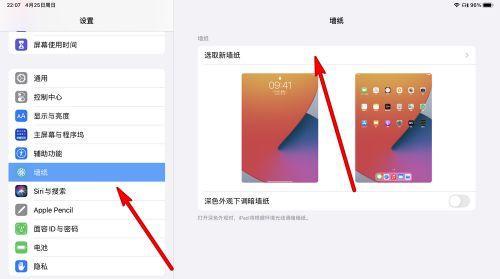
了解卸载软件的目的和重要性
当我们卸载软件时,实际上是将其从设备中删除,以释放存储空间并提高性能。卸载不必要的软件可以让我们更有效地管理iPad上的应用程序,并确保它始终运行顺畅。
从主屏幕找到要卸载的应用程序
打开主屏幕并找到您想要卸载的应用程序图标。您可以通过滑动屏幕来查看更多应用程序,或者使用搜索功能来快速定位。
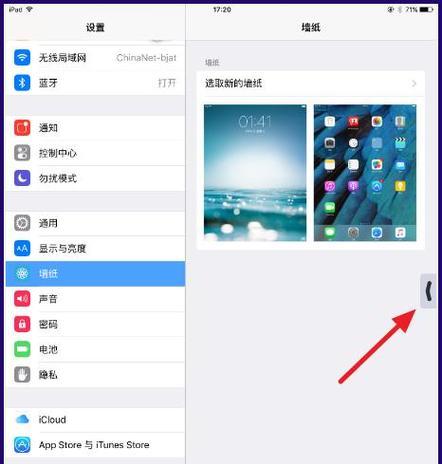
长按应用程序图标触发编辑模式
长按需要卸载的应用程序图标,直到图标开始晃动并出现叉号(X)。
点击叉号(X)删除应用程序
点击叉号(X),系统将弹出一个确认框询问您是否要删除该应用程序。请注意,删除应用程序也将删除其相关的数据和文档。如果您不再需要这些数据,请点击“删除”。
重复步骤来卸载其他应用程序
按照同样的步骤,重复卸载其他不必要的应用程序,以释放更多的存储空间。您可以同时删除多个应用程序,只需继续长按并点击相应的叉号(X)即可。
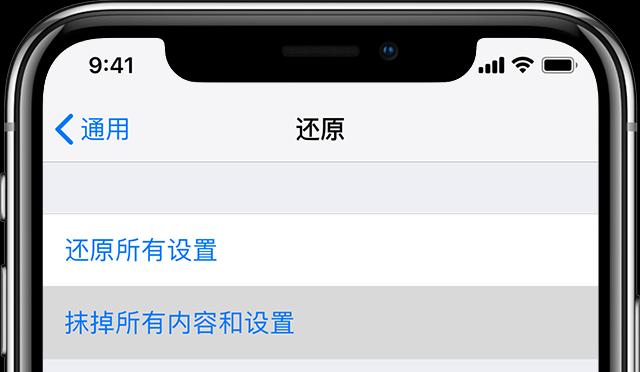
注意备份重要数据
在卸载应用程序之前,请确保您已经备份了其中包含的任何重要数据。如果您意外地删除了一个带有重要信息的应用程序,您可以从备份中恢复它。
检查并删除应用程序的相关文件
有些应用程序可能在卸载时会留下一些相关文件,这些文件可能占据存储空间。您可以通过打开“设置”>“通用”>“iPad存储空间”来查看已安装的应用程序,并手动删除相关文件。
更新系统以优化性能
除了卸载不必要的应用程序,定期更新iPad系统也可以优化设备性能。您可以打开“设置”>“通用”>“软件更新”来检查并安装最新的系统更新。
利用iTunes进行应用程序管理
如果您更喜欢使用电脑来管理应用程序,您可以通过iTunes连接您的iPad,并在应用程序页面中进行卸载操作。这样可以更方便地批量删除应用程序。
在AppStore查找替代应用程序
如果您卸载了一个应用程序,但仍然需要相关功能,您可以前往AppStore搜索并下载替代应用程序。确保在选择新的应用程序之前阅读用户评价和评论,以确保其质量和适用性。
避免频繁安装和卸载应用程序
频繁地安装和卸载应用程序可能会对iPad的性能和存储空间造成负面影响。尽量避免不必要的安装和卸载操作,以保持iPad的清爽状态。
使用应用程序管理工具进行清理
除了自带的应用程序管理功能,还有许多第三方工具可以帮助您更好地管理和清理iPad上的应用程序。这些工具可以识别大文件、缓存和其他占据存储空间的内容,并提供清理选项。
定期评估和卸载不再使用的应用程序
我们的使用需求可能会随着时间的推移而改变,某些应用程序可能会成为过去。定期回顾并卸载不再使用的应用程序,可以使您的iPad保持整洁有序,并腾出更多的存储空间。
清理后重启设备
当您完成卸载应用程序并进行相关的清理操作后,重新启动iPad可以确保所做的更改生效并恢复设备的正常运行状态。
通过本文介绍的简单步骤,您可以在iPad上轻松地卸载应用程序,保持设备的性能和存储空间。定期清理不需要的应用程序和相关文件,并避免频繁的安装和卸载操作,可以让您的iPad始终保持清爽。记得备份重要数据,并在卸载前确认无需再使用相关应用程序。利用系统更新和应用程序管理工具,您还可以进一步优化设备性能。